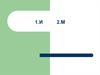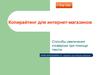Похожие презентации:
Интернет-магазин для партнеров программы «Офисный мир»
1. Интернет-магазин для партнеров программы «Офисный мир»
Инструкция по работе с интернетмагазином ofis-mir.ru2. Интернет-магазин поставщика на сайте «Офисный мир»
1.2.
3.
4.
5.
6.
7.
Начало работы – авторизация
Ваш Личный кабинет на сайте ofis-mir.ru
Начало работы – создание магазина
Начало работы – устанавливаем ассортимент в офисе продаж
Начало работы – устанавливаем цены в офисе продаж
Обработка заказов в личном кабинете поставщика
Зона ответственности партнеров программы
3.
Новый уровень развития корпоративных продажПредставляем новый формат работы с Вашими покупателями – интернет-магазин
Сайт находится по адресу: www.ofis-mir.ru
4.
Сайт для партнеров программы Офисный мирНачало работы – авторизация
Чтобы войти на сайт ofis-mir.ru и создать собственный офис продаж:
1. Прокрутите главную страницу в самый низ
2. Нажмите ссылку Вход для участников программы
3. В открывшейся форме введите свой логин и пароль
ВНИМАНИЕ! Пароль совпадает с паролем от оптового интернет-магазина.
5.
Сайт для партнеров программы Офисный мирВаш Личный кабинет на сайте ofis-mir.ru
После авторизации Вы попадаете в Личный кабинет.
В Личном кабинете располагаются блоки:
Личный кабинет (1) – создание офиса продаж, управление ассортиментом и ценами
Заказы (2) – отслеживание и обработка заказов
6.
Сайт для партнеров программы Офисный мирНачало работы – создание магазина
Чтобы начать принимать заказы, создайте свой магазин в разделе «Офисы компании».
Для этого нажмите кнопку «Добавить».
7.
Сайт для партнеров программы Офисный мирНачало работы – создание магазина
1. «Название». Укажите название Вашей
компании, которое будет доступно
пользователю;
2. Задайте персональный «Символьный код».
Символьный код должен состоять из
латинских букв, цифр;
3. «Регион». В выпадающем списке регионов
выберите подходящий;
4. «Адрес магазина». Укажите город, улицу и
дом;
5. «Телефон». Здесь необходимо разместить
номер телефона контактного центра;
6. Добавьте вашу электронную почту в поле
«E-mail» (необходимо добавить также во
вкладке «Обратная связь»);
Важно! Именно на этот адрес будут
приходить уведомления о новых заказах.
7. Загрузите логотип вашей компании. Размер
75х75 пикс., формат .jpg или .jpeg;
8. По факту заполнения всех полей, нажмите
кнопку «Сохранить». В любой момент
внесенную информацию можно
отредактировать.
8.
Сайт для партнеров программы Офисный мирНачало работы – устанавливаем ассортимент в офисе продаж
1. Чтобы установить, какие товары будут отображаться в созданном Вами магазине, выберите блок
«Управление ценами»
2. ВНИМАНИЕ! По умолчанию включены все разделы каталога. Выберите те разделы каталога,
которые Вы не хотите видеть в своем магазине с помощью галочек и нажмите кнопку «Убрать из
продажи». Разделы каталога раскрываются до 4 уровня.
3. Выбранные Вами разделы не будут отображаться в Вашем магазине
4. В любой момент убранный раздел можно вернуть в продажу – поставив галочку и нажав кнопку
«Вернуть в продажу».
9.
Сайт для партнеров программы Офисный мирНачало работы – устанавливаем цены в офисе продаж
Для Вашего удобства в интернет-магазине предусмотрено несколько вариантов
ценообразования:
рекомендованные розничные цены
загрузка цен попозиционно файлом Excel
установка наценки/скидки на группы товаров
10.
Сайт для партнеров программы Офисный мирНачало работы – устанавливаем цены в офисе продаж
Рекомендованные розничные цены (РРЦ) - это цены, соответствующие бумажному каталогу
корпоративной программы.
РРЦ установлены в созданном офисе продаж по умолчанию.
Восстановить/ установить рекомендованные цены можно выбрав нужный раздел галочкой и
нажав кнопку «Установить рекомендованную цену»
11.
Сайт для партнеров программы Офисный мирНачало работы – устанавливаем цены в офисе продаж
На каждую ассортиментную группу товаров в интернет-магазине можно поставить
свою скидку или наценку, добавив «+» или «-» процент к закупочной цене.
1. Чтобы установить свою наценку или скидку на закупочные цены выберите группу товаров (раскрывается
до 4 уровня)
2. Введите процент наценки или скидки (значение с минусом) ВНИМАНИЕ!!! Наценка устанавливается от
рекомендованной розничной цены.
3. Дождитесь, когда система загрузит Вашу наценку
4. Наценка установилась, цены в каталоге обновлены
12.
Сайт для партнеров программы Офисный мирНачало работы – устанавливаем цены в офисе продаж
Для попозиционного управления ценами в своем офисе продаж Вы можете
проставить цены на любые товары в таблице Excel и загрузить таблицу на сайт.
Для установки цен перейдите во вкладку Скачать цены, нажмите кнопку
«Скачать» для получения файла с ассортиментом и ценами в формате Excel.
1. Для каждой позиции указано
три цены:
•. Закупочная
•. РРЦ
•. Цена на сайте
2. Изменению подлежит столбец
«Цена на сайте».
После того, как Вы установили цены
на товары, необходимо сохранить
файл для последующей загрузки в
созданный офис продаж.
13.
Сайт для партнеров программы Офисный мирНачало работы – устанавливаем цены в офисе продаж
Для попозиционного управления ценами в своем офисе продаж, Вы можете проставить
цены на любые товары в таблице Excel и загрузить таблицу на сайт.
Во вкладке «Загрузить цены» необходимо скачать пример файла.
Скачанный из вкладки «Скачать цены» и сохраненный на Вашем компьютере файл
необходимо привести к виду примера и загрузить во вкладке «Загрузить цены»
14.
Сайт для партнеров программы Офисный мирНачало работы – устанавливаем цены в офисе продаж
Вкладка «Ваш прайс-лист».
В данном разделе Вы можете скачать получившийся прайс-лист ассортимента офиса
продаж для предоставления клиентам.
В прайс-листе отображаются цены, актуальные на момент скачивания в интернет-магазине.
15.
Сайт для партнеров программы Офисный мирИстория заказов в личном кабинете поставщика
Все заказы, поступившие к Вам, сохраняются на сайте в Вашем личном кабинете
ВНИМАНИЕ! Рекомендуем проверять наличие новых заказов не реже 1 раза в 30 минут.
Уведомление поступит на Вашу почту, а также в Личный кабинет.
Заказы НОВЫЕ – поступившие заказы, которые Вы еще не приняли и не поменяли их статус.
Заказы В РАБОТЕ – текущие заказы, по которым отгрузка еще не произошла.
Заказы ЗАВЕРШЕННЫЕ – заказы, которые уже отгружены покупателю.
Заказы ОТКЛОНЕННЫЕ – заказы, которые были отклонены Вами по собственному усмотрению.
Заказы ВСЕ – история всех поступивших заказов.
16.
Сайт для партнеров программы Офисный мирНовые заказы, поступившие к Вам в личном кабинете
При входе в личный кабинет Вы увидите НОВЫЕ ЗАКАЗЫ, которые необходимо
подтвердить.
Зайти и просмотреть заказ можно нажав на его номер.
17.
Сайт для партнеров программы Офисный мирЗаказы от покупателя в работе
ВНИМАНИЕ! Свяжитесь с клиентом, подтвердите
заказ и занесите его самостоятельно в Вашу
учетную систему. После занесения заказа в Вашу
учетную систему сформируйте счет и отправьте его
своему покупателю. Данный счет является
окончательным подтверждением количества и
цены на товары.
ЗАКАЗЫ по всем стадиям выполнения (НОВЫЕ, В РАБОТЕ, ЗАВЕРШЕННЫЕ,
ОТКЛОНЕННЫЕ) сведены в табличную форму. Отображается номер и дата заказа,
сумма, количество позиций, контактные данные, статус заказа, комментарий Вашего
клиента
18.
Сайт для партнеров программы Офисный мирРасширенный профиль страницы заказа
Находясь внутри заказа Вы видите сумму заказа, количество позиций и можете сделать заказ с
помощью оптового сайта relefopt.ru. Для удобства Вы можете экспортировать заказ в табличную
форму Excel:
19.
Зона ответственности дилеров программы ofis-mirВаши действия в работе с сайтом ofis-mir.ru
Шаг 1
• Создать офис продаж
• Установить ассортимент и цены
Шаг 2
• Принять заказ, связаться с покупателем по вопросу оплаты
и доставки, выставить счет
• Связаться с РЦ для закупки товара, либо воспользоваться
своими ресурсами (собственный склад)
Шаг 3
• Отгрузить товар конечнику
• Принять оплату от конечника по согласованной
форме
20.
Сайт для партнеров программы Офисный мирЕсли у Вас есть вопросы или предложения по работе нашего интернетмагазина – не откладывайте письмо в долгий ящик, а отправьте его нам
прямо сейчас по адресу: webconsult@relef.ru
Спасибо, что Вы с нами! Удачных продаж!
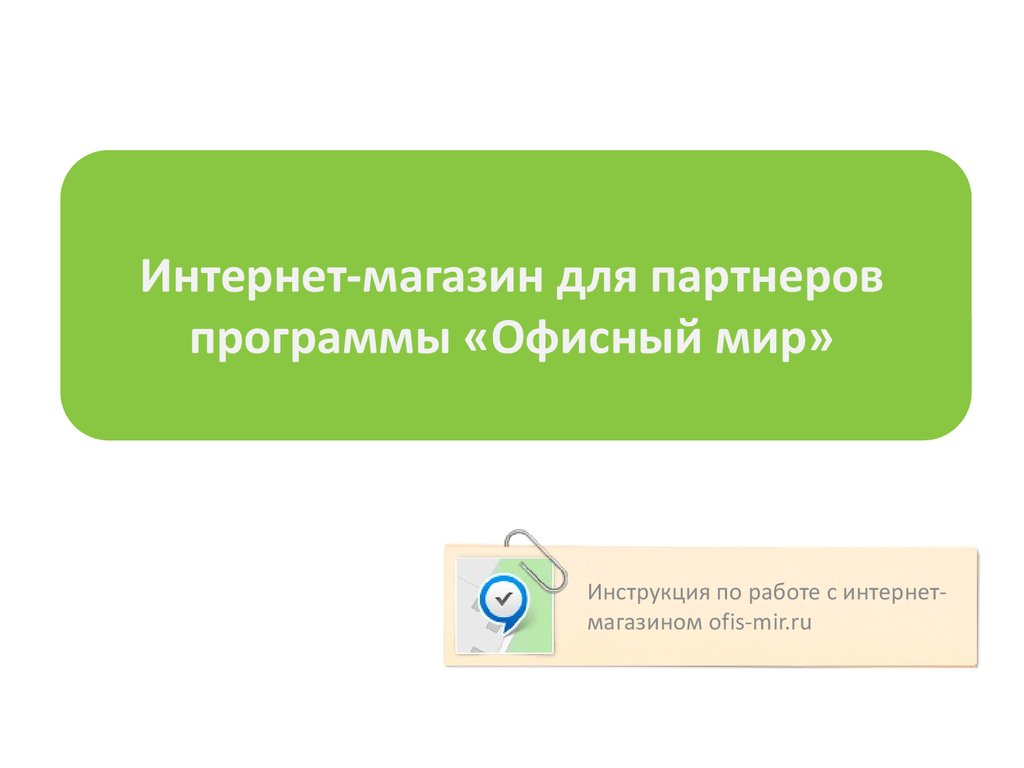

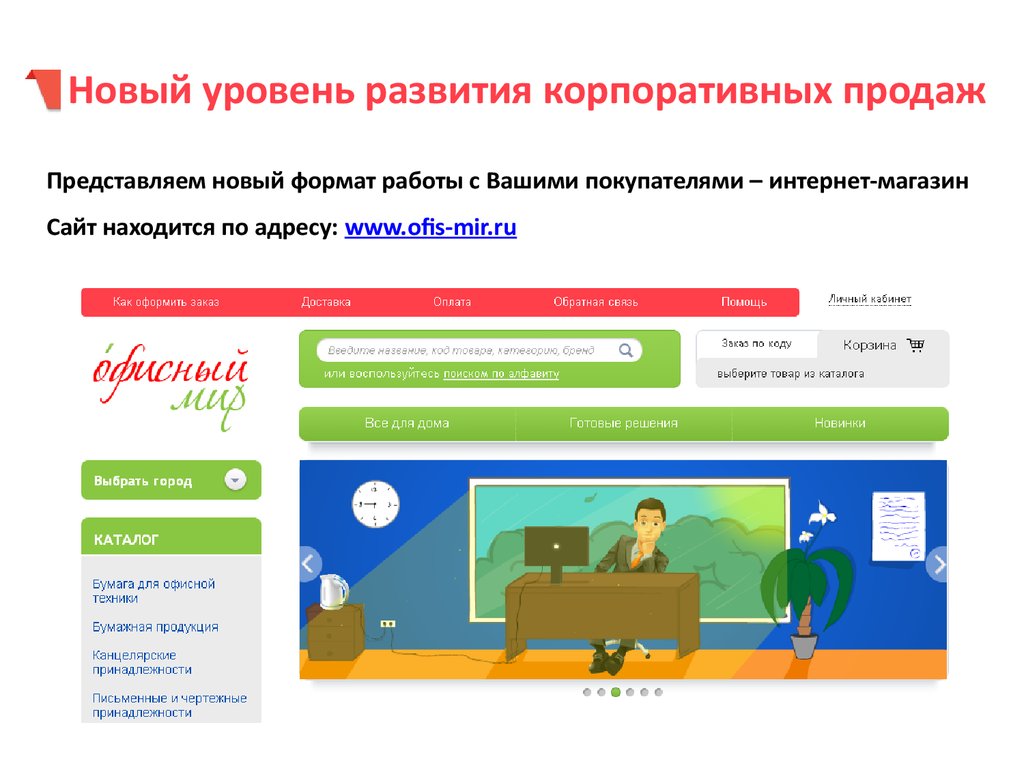
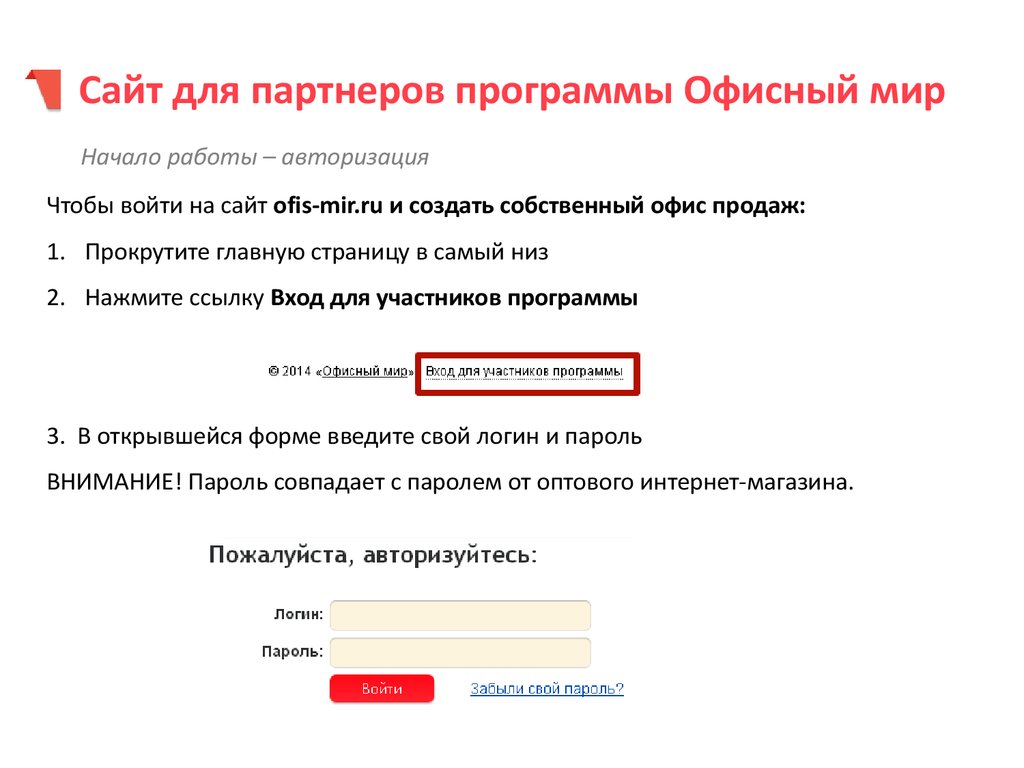
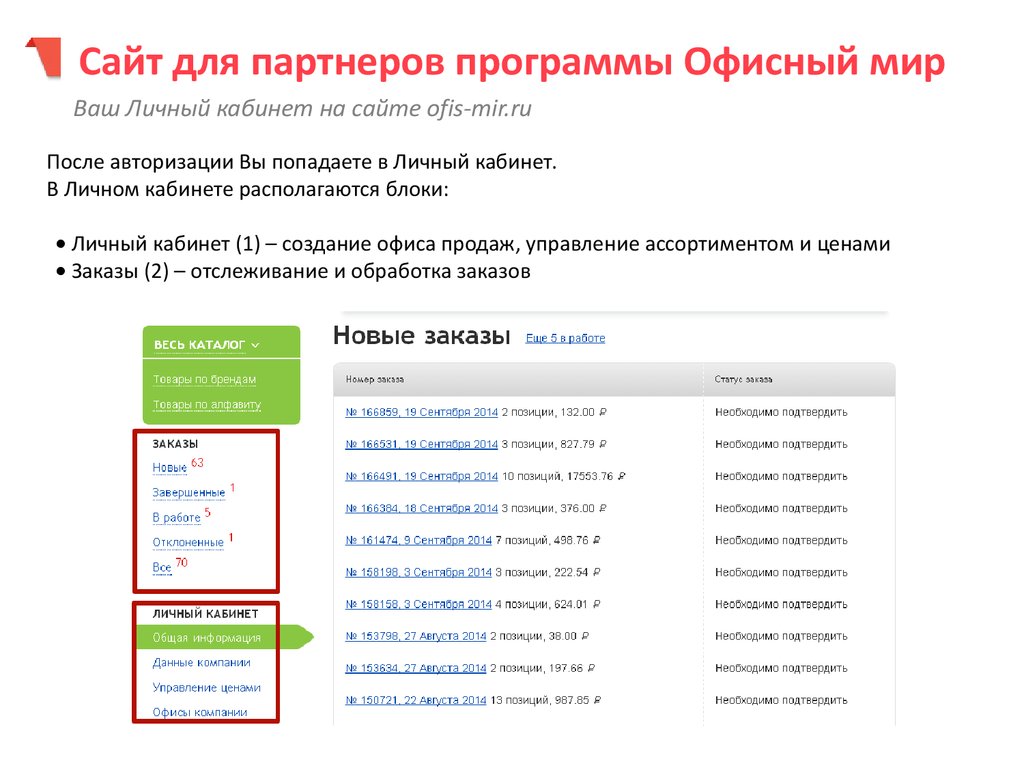
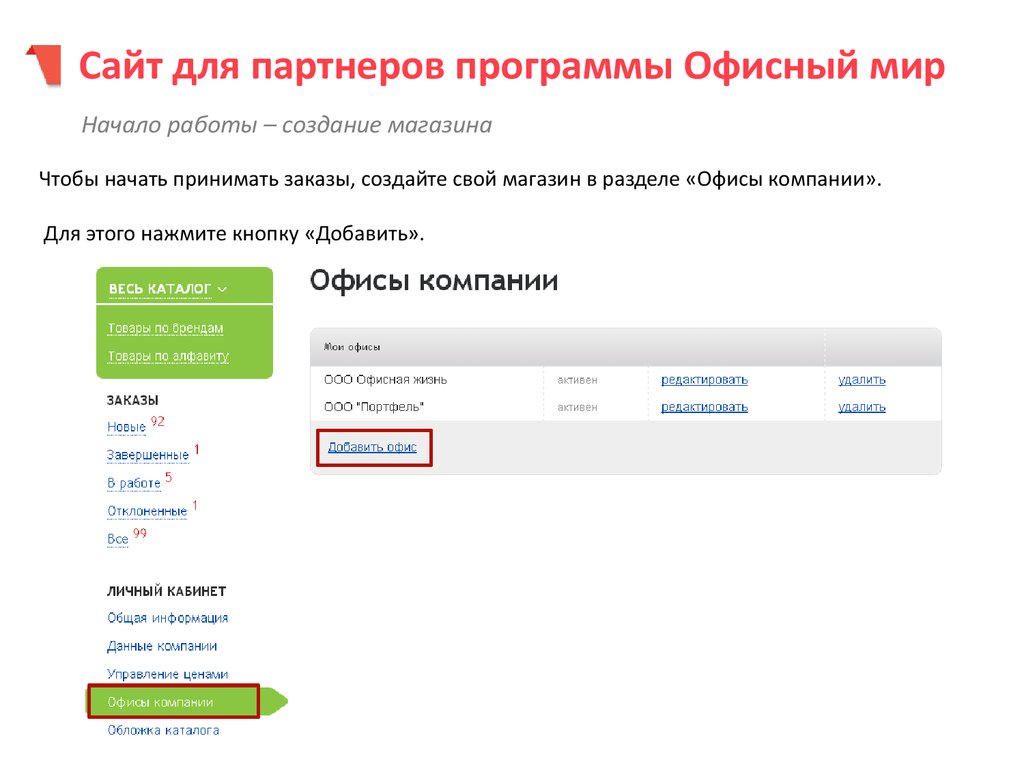

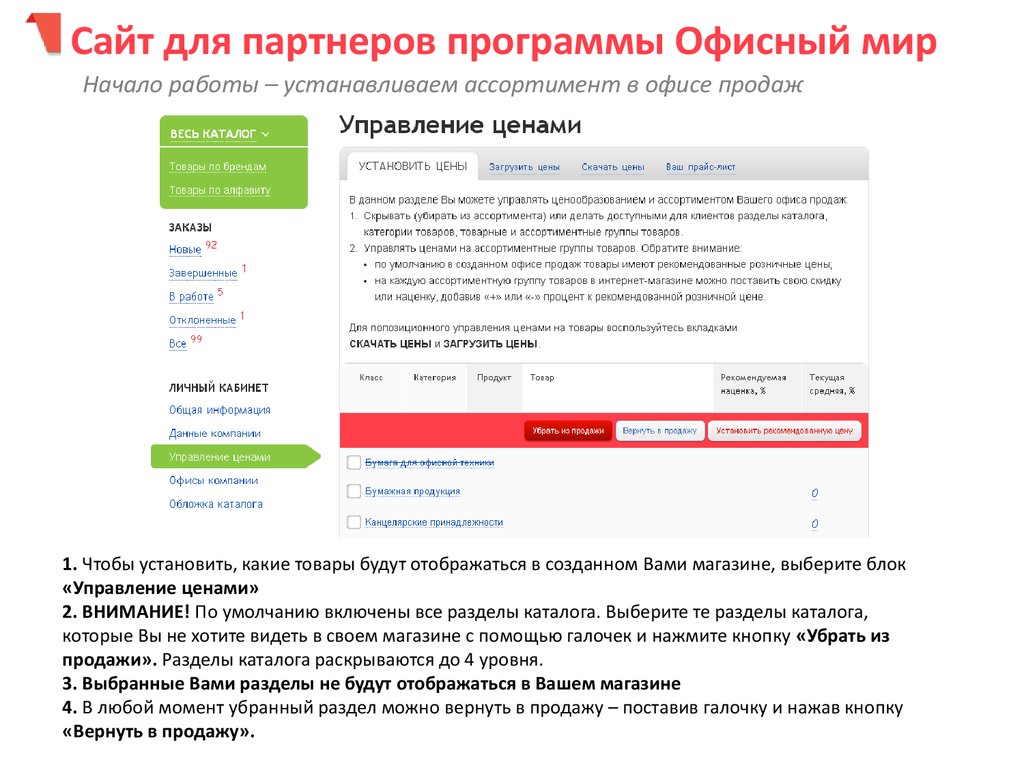
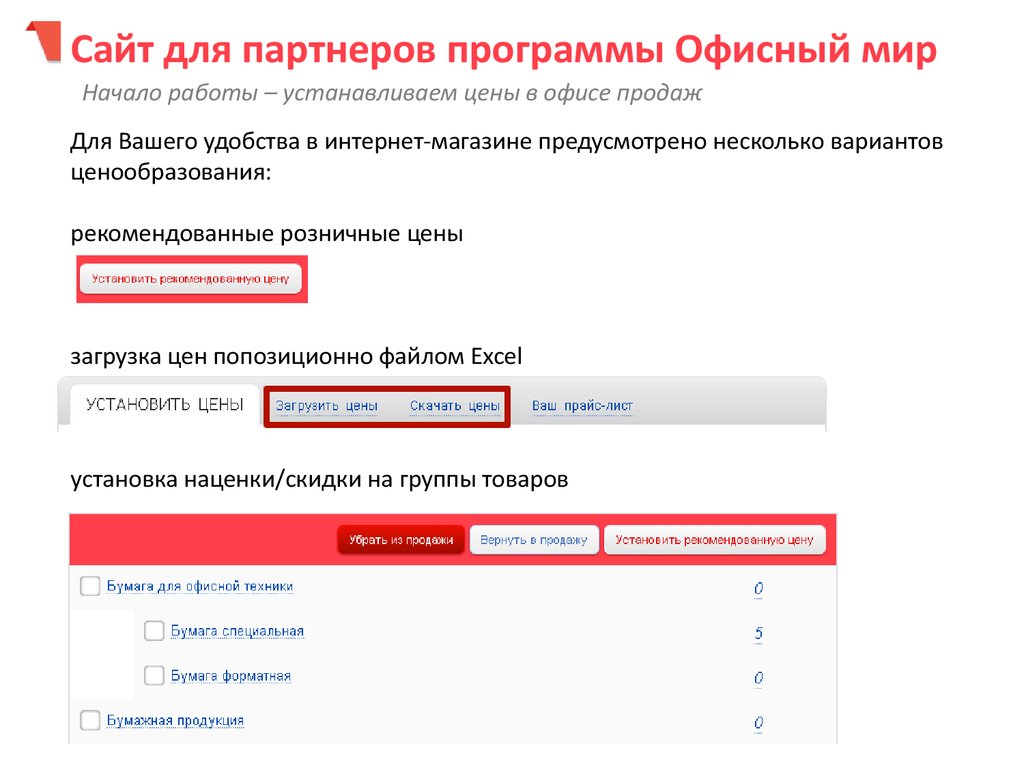
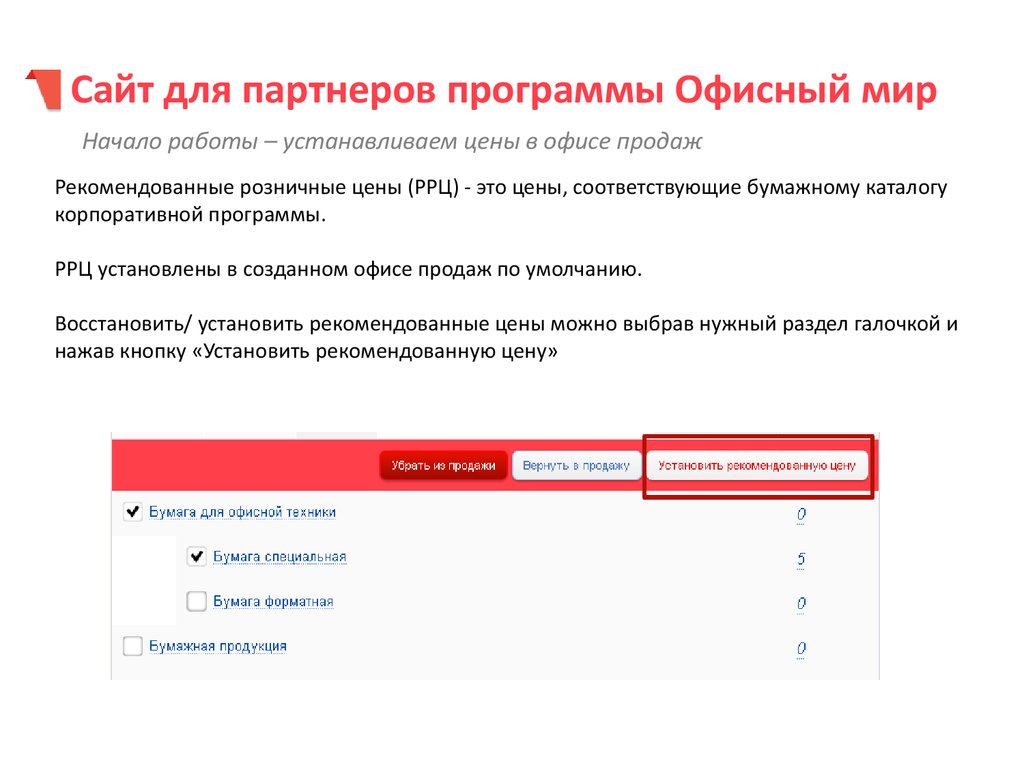

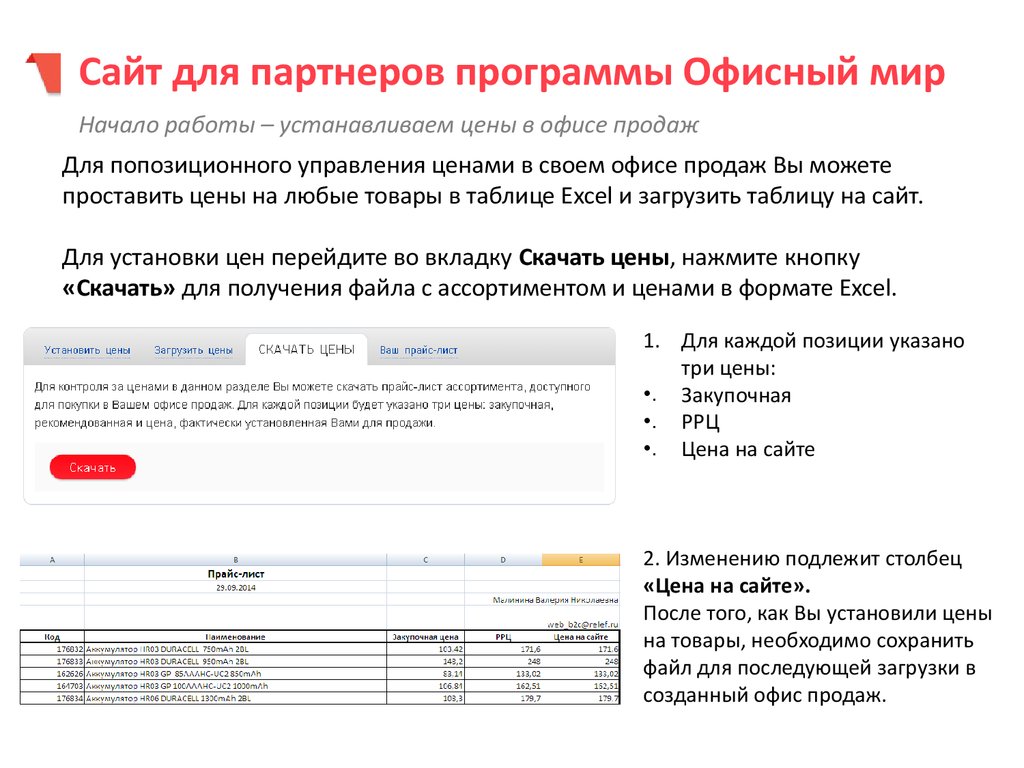
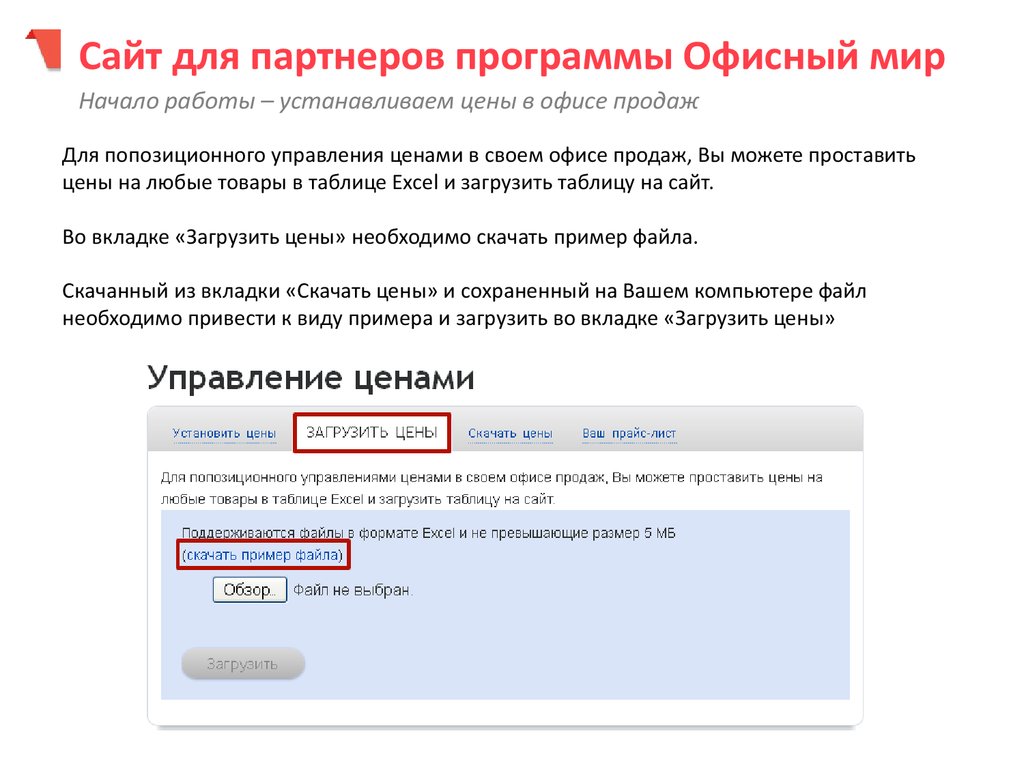
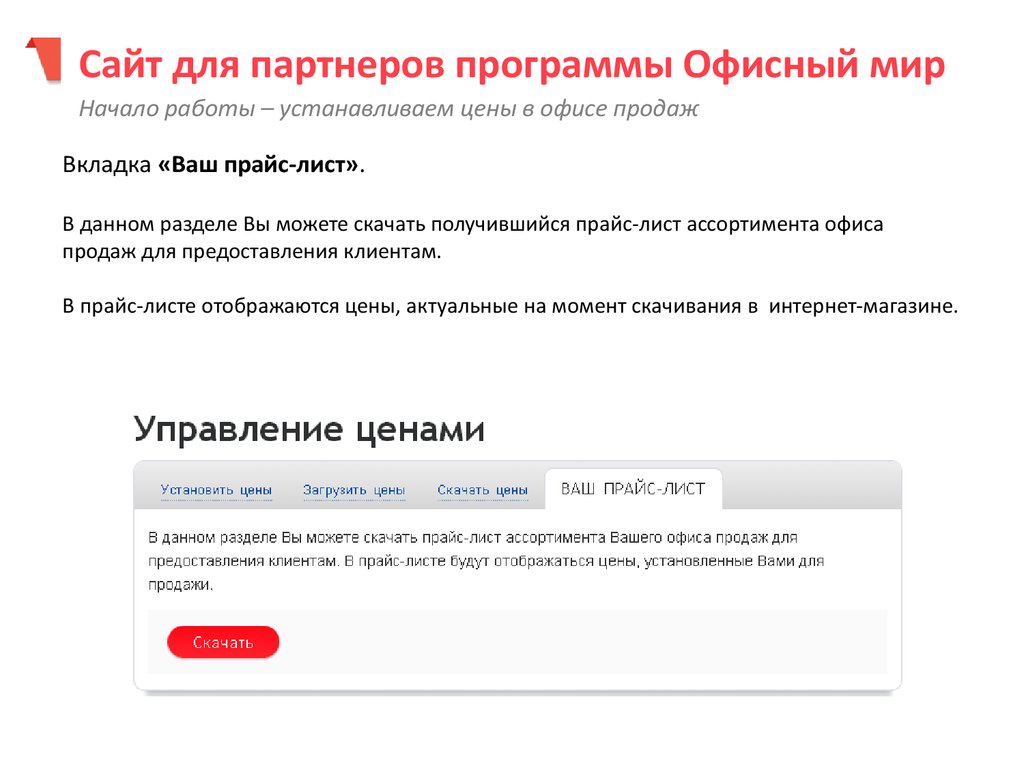
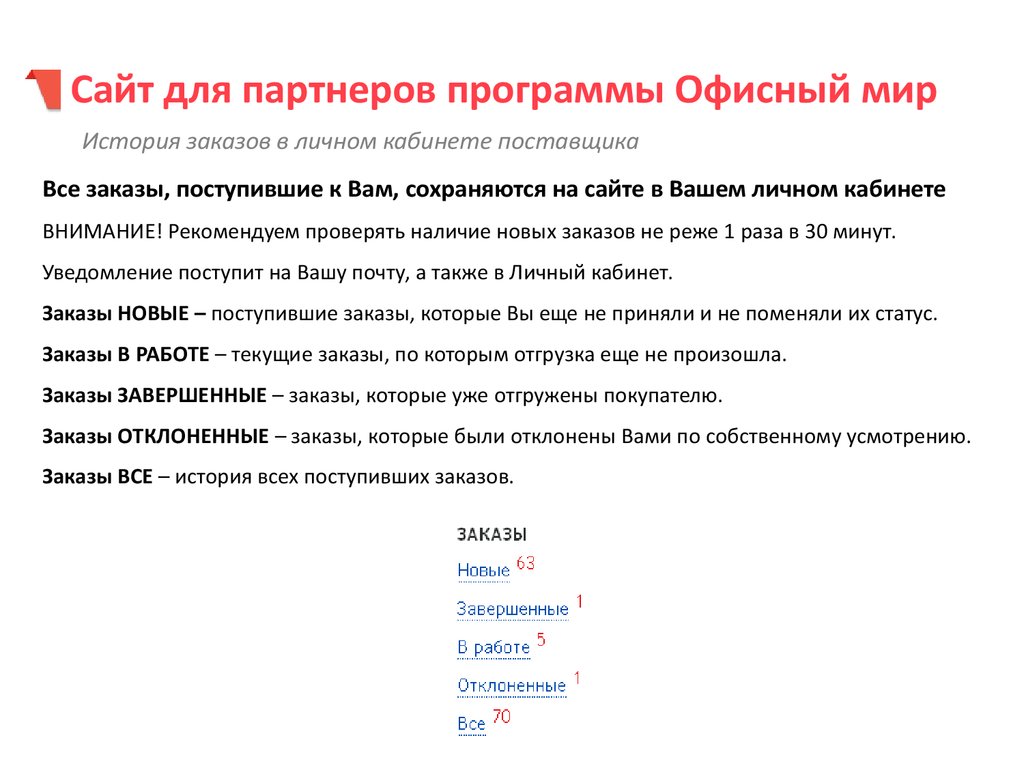

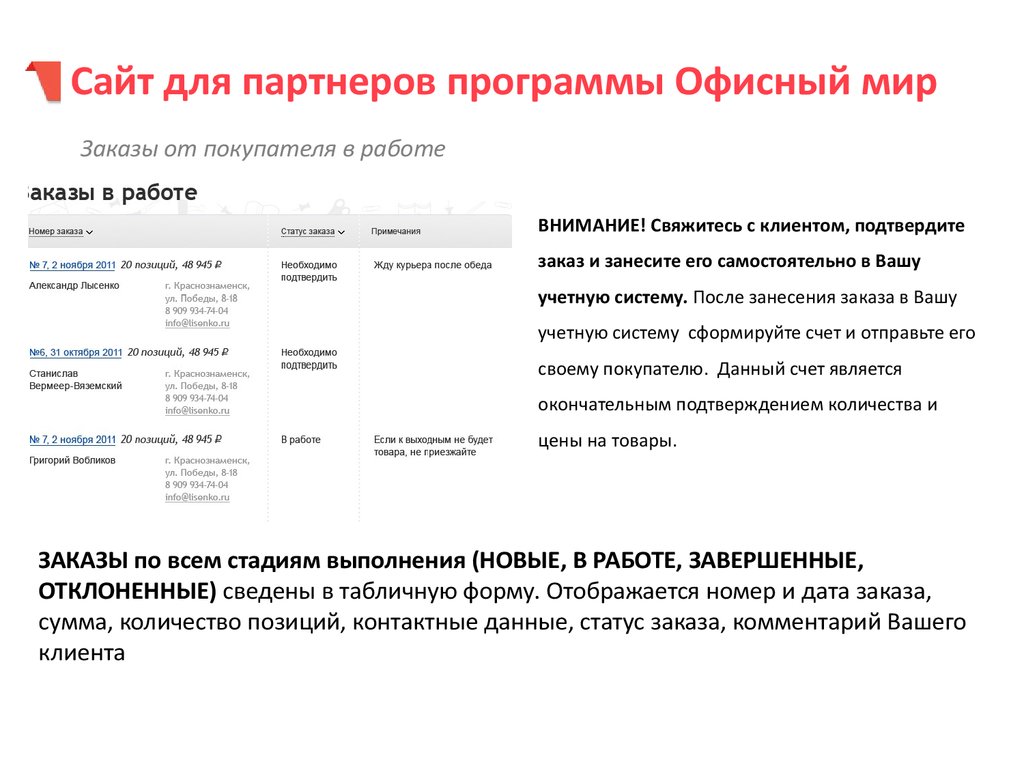
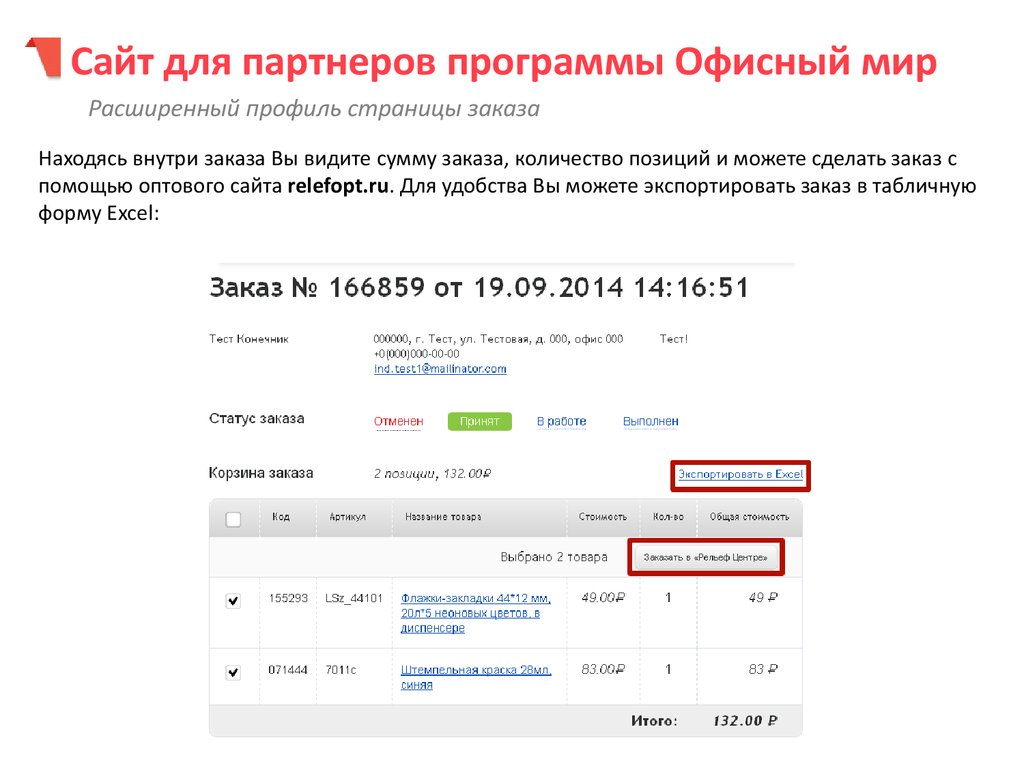

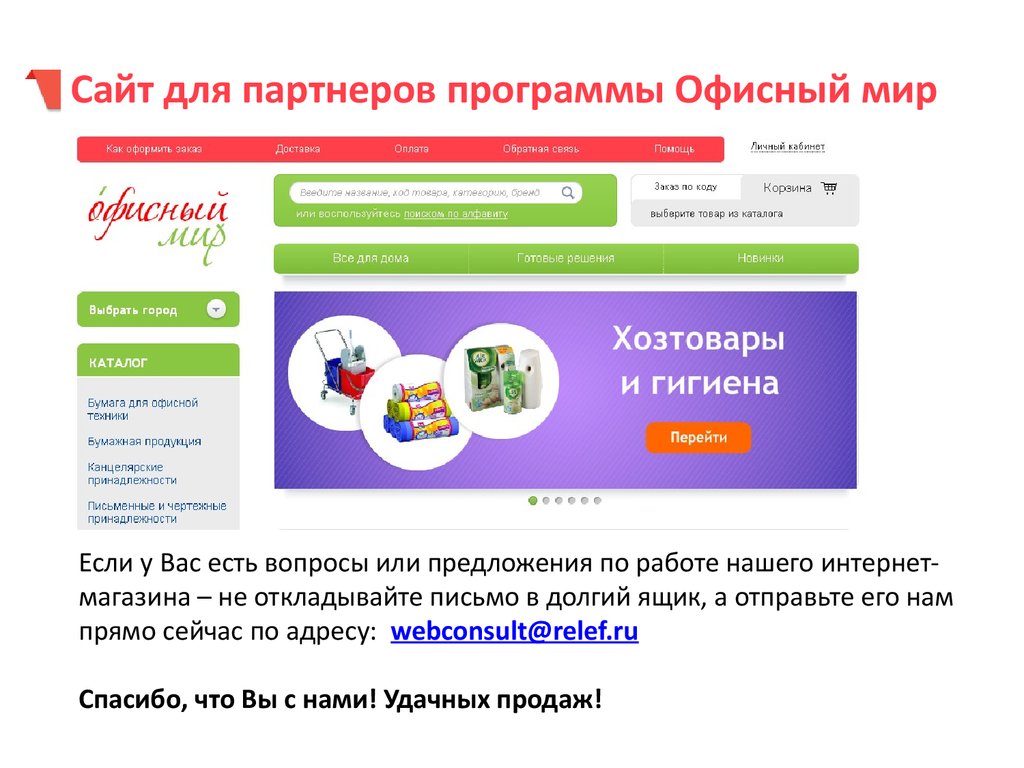
 Интернет
Интернет Реклама
Реклама